Office 2007 Kenarlıklar Ve Gölgelendirme
Kenarlık ve gölgelendırme ayarlarını burdan yaparız

Alt kenarlık; bu secenek ıle paragrafın altına kenarlık ekleyebiliriz

Üst kenarlık; bu seçenekle paragrafın üst tarafına kenarlık ekleyebılırız

Sol kenarlık; bu seçenekle paragramızın sol tarafına kenarlık ekleriz

Sağ kenarlık; bu seçenekle paragrafımızın sağ tarafına kenarlık ekleriz

Kenarlık yok; bu seçenekle paragrafımızda bulunan kenarlıkları kaldırabılırız
Dış kenarlıklar; bu seçenekle paragrafımızın 4 tarafına bırden kenarlık ekleriz

Yatay çizgi; bu seçenekle ımlecın bulunduğu satıra kenarlık eklenir

Tablo çiz; bu seçenekle belgemize tablo çizeriz
Kenarlık ve Gölgelendirme;bu seçeneğe tıkladığımızda karsımıza bu secenek gelir

1-Kenarlıklar

Ayar; bu seçenekte yazımızı çizgiler içine alırız yada çizgiler içine almayız yok seçeneğini seçeriz

burda yazımızı kutu içine aldık

Stil; yazıya eklemek istedığimiz kenarlıkların biçimini belirleriz

şimdide örnek olarak gosterelım

Renk;burada çizgilerin rengını ayarlarız

şimdide örnek olarak gösterelim

Genişlik;burada çizgilerin genişliğini ayarlarız

örnek;

Yatay çizgi;metnimize değişik şekillerde çzigiler ekleriz..Yatay çizgiye tıkladığımızda karsımıza bu seçenek gelir
![]()


Seçenekler;bu seçenekte yazının çizgilerden ne kadar uzakta olcağını ayarlarız

örnek aşağıda olculerımız ayarladık

şimdide ornek uzerınde gosterelım

Uygulama yerini bu seçenekten belirleriz
![]()

burada kenarlıkların kaç tarafa birden ekleneceğini ayarlarız

Sayfa Kenarlığı

burada ayarımızı ve stilimizi ayarladık

şimdide ornek olarak gosterelım

şimdide rengimizi ayarladık
 -50
-50
örnek;

şimdide genişliği ayarlarız

örnek
 -50
-50
sımdıde sayfa kenarlıklarından resim bölümünü seçıyoruz
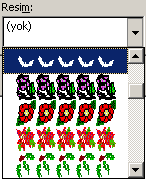

şimdide seçenklere tıkladığımızda karsımıza gelecek seceneği ornek olarak gosterelım

ornek

Gölgelendirme

Dolgu;buradan arka plan rengını değiştiririz

örnek

şimdide stilimizi değiştirelim

ve son olarak ornek

Ogün URAN
















